19.12.2016 16:17:00
ერთ სტატიაში განვიხილეთ კითხვა, თუ როგორ უნდა შეიქმნას ზარის გადაგზავნა.
შეიძლება შეიქმნას ფორმატის შექმნა (ან მონაცემების გაწმენდა), როდესაც საჭიროა აპარატში ყველა მონაცემის მოშორება (მაგალითად, გაჯეტის გაყიდვის დროს). ან ყიდვით ახალი სმარტფონი როგორიცაა Fly Cirrus 7 5.2 დიუმიანი HD ეკრანით და 13 მეგაპიქსელიანი კამერით), მომხმარებელი გადაფარავს სმარტფონის მეხსიერებას მრავალ აპლიკაციაში, თამაშში, ფოტოებში. შედეგად, სისტემა არ უმკლავდება გადატვირთვას და იწყებს ”წინააღმდეგობას”.
Android OS- ში ტელეფონის ფორმატის მრავალი გზა არსებობს (ან დაგროვილი ფაილების წაშლა). და ამავე დროს, არ არის აუცილებელი სპეციალიზებულ სერვისცენტრებთან დაკავშირება - ამის გაკეთება შეგიძლიათ თავად. ჩვენ ვიძლევთ მითითებებს თქვენი Android ტელეფონის ფორმატის შესახებ.
სმარტფონის ფორმატირების წინ
სანამ დაიწყებთ, უნდა დაიცვას რეკომენდაციები
1. მოამზადეთ სარეზერვო საშუალება. ის სასარგებლო იქნება Android ტელეფონის ფორმატისთვის ოპერაციის არასწორად შესრულების შემთხვევაში, ასევე საჭირო ფაილების შენახვისთვის - ისე, რომ არ მოხდეს მუდმივი წაშლა მნიშვნელოვანი ინფორმაცია. ამისათვის, დააკოპირეთ მონაცემები მეხსიერების ბარათში (მაშინ ის უნდა ამოიღოთ სმარტფონიდან). შეინახეთ და დააკოპირეთ ოპერაციული სისტემა.
2. სრულად დააკისროს თქვენი Android სმარტფონი.
სხვა სმარტფონები დაფრინავენ
ჩვენს საიტზე შეგიძლიათ იპოვოთ კატალოგი Android- ის სხვა სმარტფონებთან ერთად.
მეთოდი 1: ფორმატირება ოპერაციული სისტემისგან
ფაილების შენახვის შემდეგ, შეგიძლიათ დაიწყოთ ფორმატირება. პირველ რიგში, გახსენით მენიუ "პარამეტრები", სადაც წარმოდგენილი კატეგორიებიდან ჩვენ ვირჩევთ "კონფიდენციალურობას" (ან "აღდგენა და გადატვირთვა"). განყოფილებაში, რომელიც იხსნება, თქვენ უნდა იპოვოთ და გააქტიუროთ ღილაკი "გადატვირთვის პარამეტრები".
ყურადღება! გასაღების გააქტიურებით, ტელეფონიდან წაიშლება ყველა ინფორმაცია: საქაღალდეები, ნომრები, პროგრამები, ასევე გადმოწერილი მელოდიები. ყველაფერი, რაც დაგროვდა მოწყობილობის მეხსიერებაში, გარდა ოპერაციული სისტემის ფაილებისა. თუ რამე მნიშვნელოვანი რჩება სმარტფონზე, შეგიძლიათ გააუქმოთ ფორმატის გაფართოება გამაფრთხილებელ ფანჯარაში.
მეთოდი 2. კოდირებით კოდირება
თქვენი ტელეფონის Android- ის მონაცემების წაშლა ეს ვარიანტიც კი პირველია. სპეციალური "გამწმენდის" კოდების შესასვლელად საჭიროა დიალოგში შესვლა. შემდეგი, ტელეფონის კლავიატურაზე, აკრიფეთ: * 2767 * 3855 #, * # * # 7780 # * # * ან * # * # 7378423 # * # *. თქვენ 100% დარწმუნებული უნდა იყოთ, რომ საჭირო ფაილები სხვა მასალაზეა შენახული - აქ გაფრთხილებები არ იქნება.
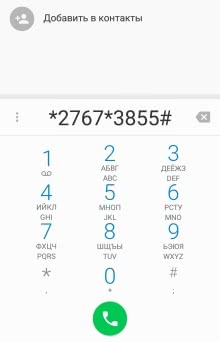 |
მეთოდი 3. Android– ის გვერდის ავლით ფორმატირება
შეგიძლიათ სმარტფონის ამგვარი ფორმატირება, თუ არ შეგიძლიათ ჩართოთ Android ტელეფონი, ან მოწყობილობა არასწორად იქცევა. როდესაც შეუძლებელია ფაილების წაშლა სისტემის საშუალებით, თქვენ უნდა გადახვიდეთ ფორმატის აღდგენაზე რეჟიმში.
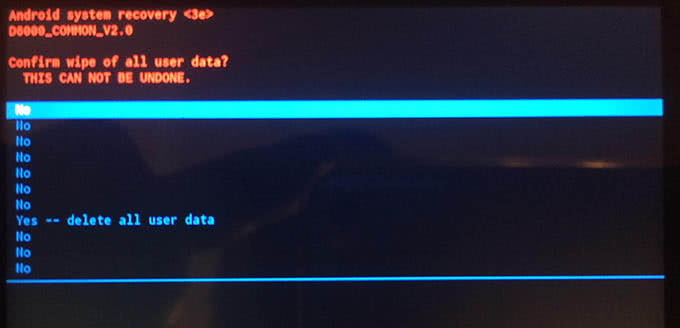
რეჟიმში შესვლა მარტივია: საჭიროა სმარტფონის მოცულობისა და დენის (ჩართვის / გამორთვის) გასაღების შემცირებისთვის დაუყოვნებლივ დააჭირეთ და დააჭირეთ "როკერს". ზოგიერთ შემთხვევაში, ღილაკების კომბინაცია შეიძლება განსხვავებული იყოს. რამდენიმე წამში ტელეფონი შევა სასურველ რეჟიმში, რომელიც შეიძლება გადავიდეს მხოლოდ მოცულობის მზერით დაჭერით (აქ სენსორული არ მუშაობს). Enter კლავიშის ფუნქცია ხორციელდება დენის ღილაკით ან კონტექსტური მენიუ.
მომხმარებელი რიკერიშია. შემდეგი, შეარჩიეთ განყოფილება „წაშალეთ მონაცემები / ქარხნის გადატვირთვა“ (ან „წაშლა eMMC“, წმინდა Flash - დამოკიდებულია მოწყობილობის მოდელზე). შემდეგი, აირჩიეთ "დიახ - წაშლა მომხმარებლის ყველა მონაცემი". Android ტელეფონიდან ინფორმაციის წაშლა იწყება. ფორმატირების დასრულების შემდეგ დააჭირეთ ღილაკს "გადატვირთვა სისტემა" - ეს გადატვირთეთ მოწყობილობასთან და შეგიძლიათ დაიწყოთ მუშაობა ნორმალურ რეჟიმში.
მეთოდი 4. მეხსიერების ბარათის ფორმატირება
Android სმარტფონის SD ბარათის ფორმატის (ფაილების წაშლის) შესატანად გადადით პარამეტრების მენიუში. შეარჩიეთ მეხსიერების ბარათის მენიუ. სიაში დააჭირეთ ღილაკს "SD ბარათის გასუფთავება".
შესრულებულია! ახლა თქვენ შეგიძლიათ კვლავ ჩაკეტოთ მეხსიერების ბარათი პროგრამებით და მუსიკით!
თუ გაინტერესებთ, შეგიძლიათ წაიკითხოთ სტატია ამის შესახებ.
ყველაზე ხშირად, ახალი OS სმარტფონის მომხმარებლები, რომლებიც იყენებენ Android OS- ს, ტელეფონის შეძენისთანავე, იწყებენ ჩამოტვირთოთ მრავალფეროვანი და არა ყოველთვის საჭირო თამაშები და პროგრამები მის შიდა მეხსიერებაში. ამავე დროს, ცოტა ადამიანი ფიქრობს, რომ ასეთი ქმედებები აგარიდებს სისტემას, რის შედეგადაც იგი იწყებს გაუმართაობას.
გარკვეული პერიოდის შემდეგ, მას შემდეგ რაც სრულად ისარგებლა მოწყობილობით მუშაობის ”ხიბლით”, რომელიც ყოველთვის დამუხრუჭება და ბრძანებებს არაადეკვატურად პასუხობს, მომხმარებელი გადაწყვეტს აღადგინოს მისი ნორმალური ფუნქციონირება. მობილური ტელეფონი. ამისათვის მეპატრონეები მიმართავენ სერვისცენტრების სპეციალისტებს, თუმცა ეს განსაკუთრებით საჭირო არ არის. სასურველი მიზნის მისაღწევად, საკმარისია იცოდეთ, თუ როგორ უნდა ჩამოაყალიბოთ Android ტელეფონი.
ფორმატის მეთოდები
ამჟამად, Android მობილური მოწყობილობის ფორმატირება შესაძლებელია შემდეგი ფორმით:
- უშუალოდ OS- ს გაწმენდა;
- oS- ს გვერდის ავლით;
- მეხსიერების ბარათის ფორმატირება.
პირველი მეთოდი მოიცავს პარამეტრების გამოყენებას, აგრეთვე ზოგადი გადატვირთვის შემდგომი შერჩევას, როგორც ერთ – ერთს შესაძლო ვარიანტები - დაუბრუნდით მწარმოებლის პარამეტრებს. ეს პროცედურა შეიძლება შესრულდეს იმ შემთხვევაში, თუ მობილური მოწყობილობა პრობლემების გარეშე დაიწყება, ხოლო წვდომა მოცემულია მენიუში სახელწოდებით "პარამეტრები".
მეორე მეთოდი გარკვეულწილად უფრო რთულია, იგი გულისხმობს მოწყობილობის ოპერაციული სისტემის სრულად დაბრუნებას მწარმოებლის პარამეტრებზე. ეს მეთოდი შესაძლებელია მოჩვენებითი ოპერაციული სისტემის შემთხვევაშიც კი. ეს ხდება მაშინ, როდესაც ტელეფონი არ ჩართულია, გათიშეთ ან არ მუშაობს სწორად. მოდით განვიხილოთ ორივე მეთოდი უფრო დეტალურად.
უსაფრთხოების ზომები
სანამ დაიწყებთ ანდროიდული მოწყობილობის ფორმატის პროცესს, თქვენ უნდა შექმნათ სარეზერვო საშუალება. ეს პროცედურა გამოსწორებს იმ სიტუაციას, რომელშიც დაბრუნება შესრულდება შეცდომებით. გარდა ამისა, პროცესში წაიშლება ყველაფერი, საჭირო ფაილების და საჭირო მონაცემების ჩათვლით. სარეზერვო დაზოგავს სასარგებლო ინფორმაციას.
არსებული მონაცემების შენახვის პროცესი საკმაოდ მარტივია. მისი შესასრულებლად, თქვენ უნდა დააკოპიროთ ყველა არსებული ინფორმაცია მეხსიერების ბარათის ან სხვა მონაცემების საზღვრებამდე გარე მედია. ოპერაციის დაწყებამდე უნდა ამოიღონ მეხსიერების მოწყობილობა, რომელიც შეიცავს მასში შენახულ მონაცემებს, რადგან პროგრესი შეიძლება გავლენა იქონიოს მასზე.
თქვენ ასევე გჭირდებათ ოპერაციული სისტემის შექმნა. ეს პროცედურა არ გამოიწვევს სირთულეებს, შესაძლებელია OS- ს ყველა ვერსიის გამოყენება.
გარდა ამისა, თქვენ დარწმუნდით, რომ მოწყობილობის ბატარეა სრულად დატენულია.
ფორმატირება OS- სთან
დაბლა. ყველა საჭირო მონაცემი შენახულია, მოწყობილობა მზად არის ოპერაციისთვის. დასაწყისში, თქვენ უნდა წასვლა "პარამეტრები", სიის გახსნის შემდეგ, თქვენ უნდა აირჩიოთ "კონფიდენციალურობა". ამ მოქმედებების შედეგი იქნება ქვემენის შექმნა, რომლის ფარგლებშიც თქვენ უნდა იპოვოთ ღილაკი "გადატვირთვის პარამეტრები" და დააჭირეთ მას. მას შემდეგ, რაც მოგეთხოვებათ შეთანხმდნენ, უნდა გესმოდეთ, რომ ყველა არსებული მონაცემი, საქაღალდეები, ფაილები და პროგრამები წაიშლება. მხოლოდ ის საქაღალდეები, რომლებიც ოპერაციულ სისტემას მიეკუთვნება, ხელუხლებელი დარჩება.
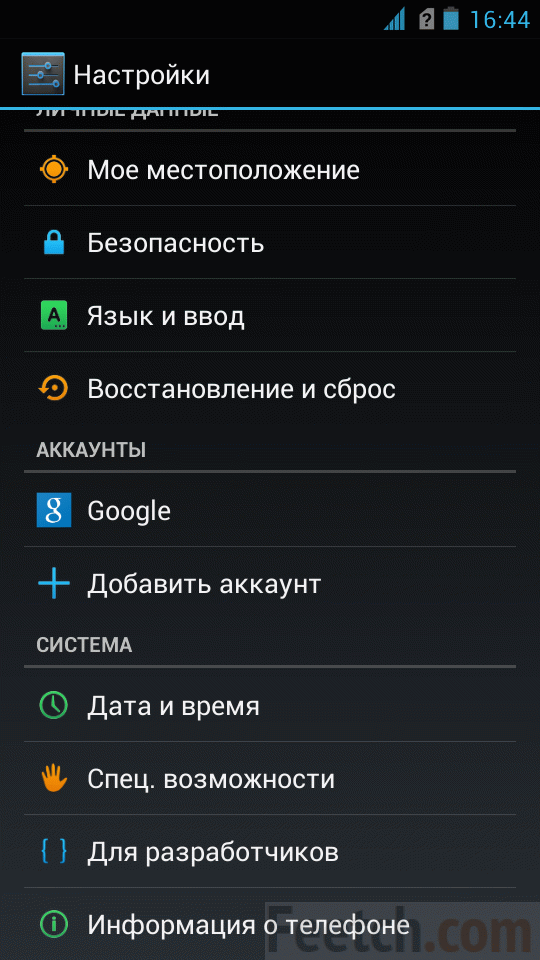
თუ კოპირება დაგავიწყდათ საჭირო ფაილებიგადატვირთვის დაჭერის შემდეგ გამოჩნდება დამატებითი ფანჯარა, რომლის შიგნითაც გამოჩნდება გამაფრთხილებელი შეტყობინება, რომელშიც ნათქვამია, რომ ყველა ინფორმაცია წაიშლება. ამ შემთხვევაში, მომხმარებელს შეუძლია გააუქმოს აღსრულება, შეინახოს მონაცემები და შემდეგ დაუბრუნდეს პროცედურას.
OS- ის გვერდის ავლით ფორმატირება
როგორ დავაფორმოთ ანდროიდის ტელეფონი იმ შემთხვევებში, როდესაც ის არასწორად იქცევა ან საერთოდ არ ჩართავს? ნათელია, რომ ამ სიტუაციაში, ტრადიციული გზით ფორმატირება შეუძლებელია. ამასთან, თქვენ არ უნდა ინერვიულოთ, რადგან საჭირო ფორმატის ფორმირება შესაძლებელია ოპერაციული სისტემის გვერდის ავლით.
ამ გზით ფორმატირებისას აუცილებელია აგრეთვე სარეზერვო ასლის შექმნა, რომელიც საჭიროების შემთხვევაში უზრუნველყოფს თავდაპირველ მდგომარეობაში დაბრუნებას.
ქვესისტემის სივრცეში შესასვლელად, თქვენ ერთდროულად უნდა დააჭიროთ მოწყობილობის დენის ღილაკს და მოცულობის კონტროლი "up" პოზიციაში. ამ მოქმედების შედეგად, რობოტი გამოჩნდება მოწყობილობის ეკრანზე, რომელიც გახსნის წვდომას და მენიუებს. აქ თქვენ უნდა აირჩიოთ „წაშლა მონაცემები / ქარხნის გადატვირთვა“. ამ რეჟიმში შეხებით კონტროლი შეუძლებელია, ამიტომ აუცილებელი მოძრაობები უნდა განხორციელდეს ხმის გასაღების გამოყენებით. საჭირო ნივთის არჩევა უნდა განხორციელდეს ღილაკით "ჩაკეტვა / გამორთვა" ან "მთავარი". ამ მოქმედებების შედეგად მოხდება ფორმატირება.
როგორც პირველ, ასევე მეორე შემთხვევაში, მოწყობილობა შეასრულებს გაფორმებით, რის შემდეგაც იგი ცოტათი ჩამოიხრჩო. ამ შემთხვევაში, თქვენ არ უნდა დააჭიროთ ღილაკებს, რადგან ასეთი ქმედებები გამოიწვევს თავდაპირველი პარამეტრების ჩავარდნას. მომხმარებელმა უნდა დაელოდოს ცოტა, გარკვეული დროის შემდეგ მოწყობილობა გადატვირთეთ და გამოჩნდება ქარხნის პარამეტრების მქონე OS.
კიდევ ერთხელ უნდა შეგახსენოთ, რომ პროცესის დაწყებამდე სარეზერვო არსებული მონაცემები და უზრუნველყოს დაბრუნების ადგილის შექმნა.
ყველა მონაცემი SD ბარათის წაშლა
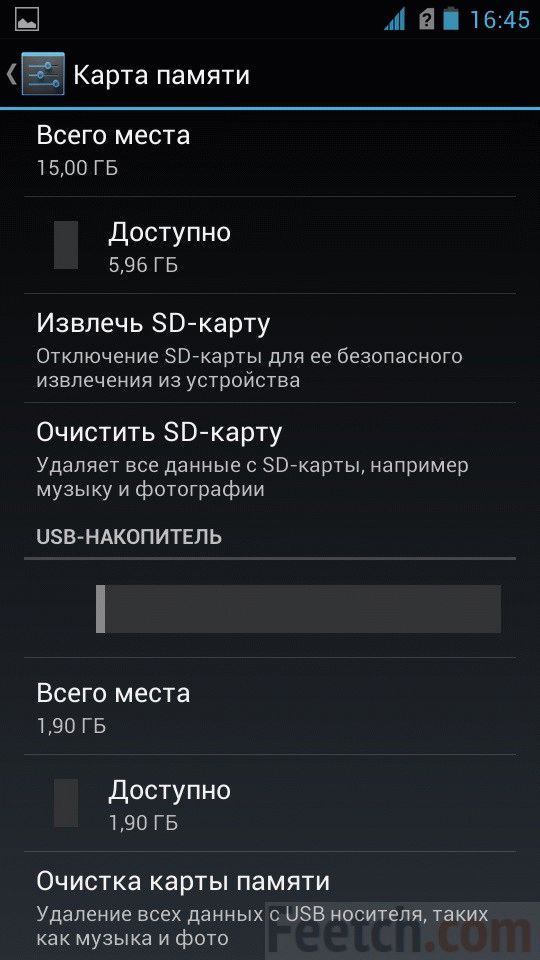 თქვენ ასევე შეგიძლიათ წაშალოთ სმარტფონის SD ბარათის ყველა მონაცემი. ამისათვის გადადით პარამეტრების მენიუში, შემდეგ მეხსიერების ბარათის მენიუში. აქ თქვენ უნდა დააჭიროთ ღილაკს "წმინდა SD ბარათი".
თქვენ ასევე შეგიძლიათ წაშალოთ სმარტფონის SD ბარათის ყველა მონაცემი. ამისათვის გადადით პარამეტრების მენიუში, შემდეგ მეხსიერების ბარათის მენიუში. აქ თქვენ უნდა დააჭიროთ ღილაკს "წმინდა SD ბარათი".
თქვენ უკვე შეაფასეთ)
ფორმატირების პროცესი გულისხმობს ფიჭური მოწყობილობის ფაილური სისტემის ლოგიკური ჯაჭვის აღდგენას. როგორც წესი, აღდგენის პროცედურაა საჭირო, თუ გსურთ ტელეფონის მთლიანად გაწმენდა, მის გაყიდვამდე და ასევე, პროგრამული უზრუნველყოფის პრობლემების აღმოფხვრის მიზნით.
როგორ დავაფორმოთ ტელეფონი Android- ზე
უპირველეს ყოვლისა, მნიშვნელოვანია SD – ბარათის ამოღება აღჭურვილობისგან. გაჯეტის ფორმატის პროცედურა, რომლის ფუნქციონალური ფუნქციონირება ხდება ოპერაციული ქვეშ android სისტემაითვალისწინებს შემდეგ ნაბიჯებს:
ამ წერტილების დასრულების შემდეგ, სისტემა დაიწყებს მოწყობილობის ფორმატის შეუქცევადი პროცესს.
ყურადღება მიაქციე! Android მეხსიერების გაწმენდას შეუძლია გარკვეული პერიოდის განმავლობაში. რეაქციის მოლოდინში არ დააჭიროთ ღილაკებს ან დააჭირეთ ეკრანს. პროცედურის დასრულების შემდეგ, გაჯეტი ცოცხლდება დახმარების გარეშე.
როგორ ფორმატირება USB ფლეშ დრაივი Android- ზე
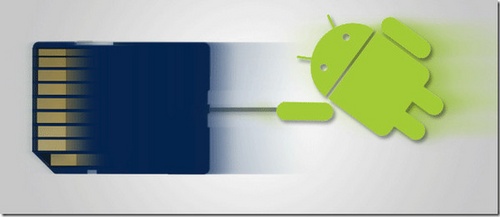
თქვენს ტელეფონში USB ფლეშ დრაივის ფორმატისთვის, უბრალოდ გადადით მენიუს ელემენტები "პარამეტრები" - "მეხსიერება" - "წმინდა SD ბარათი". მობილური მოწყობილობის კომპიუტერთან დაკავშირების შემდეგ და მეხსიერების ბარათის ფორმატირება დესკტოპის ოპერაციული სისტემის საშუალებით. ბარათის ფორმატის შექმნა ფაილური სისტემა FAT32 ან exFAT.
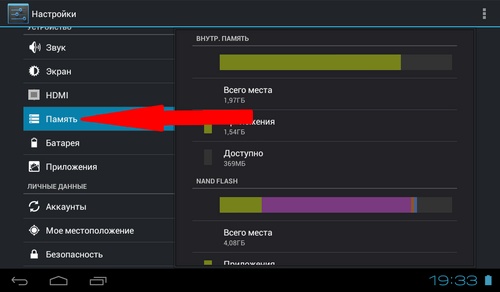
ყურადღება მიაქციე! ზოგი მობილური მოწყობილობები გაწმენდის დაწყებამდე SD-ბარათი მოითხოვს, რომ შეარჩიოთ "მეხსიერების ბარათის ამოღება".
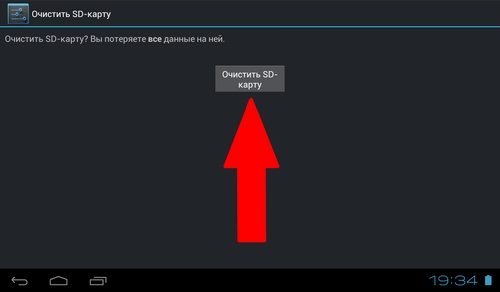
ფორმატირების პროცედურა ყველაფერს წაშლის კორუმპირებული ფაილები და მონაცემები დისკიდან. ზემოთ მოყვანილი ინსტრუქციები შესაბამისია Android 4.0 და მეტი ვერსიისთვის. მნიშვნელოვანია გავითვალისწინოთ, რომ SD ბარათის აღდგენის დროს შეიძლება ზოგიერთი მონაცემი არ წაშალოს. სრული გაწმენდისთვის აუცილებელია ბარათის წამკითხველის საშუალებით ფლეშ დრაივის დამატებითი გაწმენდა.
გარკვეული პროგრამების გამოყენების, ინსტალაციისა და წაშლის შემდეგ, გრაფიკული კლავიშები ტაბლეტმა შეიძლება გამოიწვიოს შეცდომები ან გამორთოთ რამდენიმე წამში გამორთვა. ასეთი "ხელთათმანების" დასაფიქსირებლად, საკმარისია მხოლოდ მოწყობილობის ფორმატირება. ეს სახელმძღვანელო დაგეხმარებათ გაიგოთ, თუ როგორ უნდა ჩამოაყალიბოთ თქვენი Android ტაბლეტი რამდენიმე გზით.
ტაბლეტის ფორმატირება (ან მყარი გადატვირთვა) არის ამ მრავალი შეცდომის გამოსწორების მარტივი გზარაც ხდება მოწყობილობაზე. ამ შემთხვევაში, თქვენ არ შეგიძლიათ ინერვიულოთ ოპერაციული სისტემის უსაფრთხოებაზე, ეს არ იმოქმედებს. ფორმატირების დასრულების შემდეგ, ტაბლეტი კვლავ იმუშავებს, მაგრამ თქვენი ყველა მონაცემი წაიშლება. ამიტომ გირჩევთ, აპარატის ფორმატის დაწყებამდე დააკოპიროთ ყველა მონაცემი ღრუბლის საცავში.
თქვენი ტაბლეტის ფორმატის ორი გზა არსებობს: მოწყობილობის მენიუს მეშვეობით და მოწყობილობის აღდგენის რეჟიმში (აღდგენის რეჟიმი) პირველი მეთოდი შესაფერისია თქვენთვის, თუ მოწყობილობა ჩართულია და მუშაობს, მაგრამ შეცდომით. თუ, მაშინ შეგიძლიათ დაბრუნდეთ ქარხნის პარამეტრებში დენის და მოცულობის ღილაკების გამოყენებით.
ტაბლეტის ფორმატირება მენიუს მეშვეობით
ტაბლეტის Android ფორმატის მენიუს გასაფორმებლად გადადით "პროგრამები" და შემდეგ მოძებნეთ "პარამეტრები". შემდეგი, იპოვნეთ მენიუს პუნქტი " სარეზერვო და გადატვირთეთ ”, შემდეგ დააჭირეთ ღილაკს” ქარხნის პარამეტრების გადატვირთვა ”და” ტაბლეტის გადატვირთვა ”. გადატვირთვის შემდეგ, პლანშეტი კვლავ იმუშავებს ისეთივე კარგი, როგორც ახალი. ყველა დაინსტალირებული პროგრამები, გადმოწერილი ფაილები და მათთან დაკავშირებული შეცდომები წაიშლება.
Android 5-ისთვის გადადით "პარამეტრები", შეარჩიეთ მენიუ პუნქტი "აღდგენა და გადატვირთვა", შემდეგ "პარამეტრების გადატვირთვა". მოქმედების დადასტურების შემდეგ, ტაბლეტის პარამეტრები დაუბრუნდება ქარხნის პარამეტრებს.
ტაბლეტის ფორმატირება
თუ თქვენ გაქვთ პრობლემა (მაგალითად, მისი ამოღების შემდეგ, ტაბლეტი გამორთულია განბლოკვის შემდეგ) ან უბრალოდ არ შეგიძლიათ ჩართოთ ტაბლეტი, მაშინ ტაბლეტის აღდგენა მოგიწევთ ქარხნის პარამეტრებში აღდგენის რეჟიმში (აღდგენის რეჟიმი).
აღდგენის რეჟიმში შესვლა მარტივია. ამისათვის ერთსა და იმავე დროს დააჭირეთ ღილაკს ღილაკს და გაზარდეთ მოცულობა (ზოგიერთ მოდელში თქვენ უნდა დააჭიროთ მოცულობას ქვემოთ). ორივე ღილაკს დააჭირეთ სანამ Android ლოგო გამოჩნდება. თქვენ შეიტანეთ აღდგენის რეჟიმში და ახლა შეგიძლიათ მისი ტაბლეტის კონტროლი.
მენიუში, რომელიც თქვენს თვალწინ გაიხსნება, აირჩიეთ "Wipe data / factory reset" განყოფილება. გთხოვთ გაითვალისწინოთ, რომ აღდგენის რეჟიმში შეუძლებელია სენსორული ეკვრის გამოყენება, ასე რომ თქვენ უნდა გადახვიდეთ მენიუს ელემენტებს შორის მოცულობის კონტროლის ღილაკის გამოყენებით. კონკრეტული მენიუს ელემენტის არჩევის ღილაკი არის "საწყისი" ან დენის ღილაკი. სასურველი მენიუს ელემენტის არჩევის შემდეგ, ტაბლეტი იქნება ფორმატირებული.
ყურადღება მიაქციეთ იმ ფაქტს, რომ Android 5-ში მძიმე გადატვირთვა ხორციელდება bootloader / fastboot რეჟიმში. ინ ეს რეჟიმი შეგიძლიათ სისტემის გადატვირთვა (გადატვირთეთ სისტემა ახლა), გამოიყენეთ ADB განახლებები ( გამოიყენეთ განახლება ADB- დან), დაუბრუნდით ქარხნის პარამეტრებს (წაშალეთ მონაცემები / ქარხნის გადატვირთვა), გაასუფთავეთ ქეში (wipe cache partition), გადატვირთეთ bootloader- ში (გადატვირთეთ ჩატვირთვისას), გამორთეთ (გამორთეთ ჩართვა) და ნახოთ აღდგენის ჟურნალი (veiew აღდგენის ჟურნალი).
სამწუხაროდ, ყოველთვის არ არის შესაძლებელი ტაბლეტის ფორმატირება აღდგენის რეჟიმში. საქმე ისაა ზოგიერთში ჩინური ტაბლეტები აღდგენის მენიუ რეჟიმი სრულად არ არსებობს ან არ არის საჭირო ნივთი. ამ შემთხვევაში, თქვენ უნდა გამოვიყენოთ აღდგენა მესამე მხარის დეველოპერებისგან, რომელსაც ეწოდება "საბაჟო აღდგენა".
მათ შორის ყველაზე გავრცელებული საბაჟო აღდგენა, ისინი განსაკუთრებით პოპულარულია TWRP საწყისი TeamWin და CWM საწყისი ClockworkMod. ორივე პროგრამა თითქმის იდენტურია ფუნქციონალურობით, ამიტომ ექსპერიმენტი ორზე ერთდროულად საჭირო არ არის. და მათი არჩევანი დამოკიდებულია მხოლოდ იმაზე, მხარს უჭერს თუ არა ეს პროგრამა თქვენს მოწყობილობას და რამდენად მარტივი იქნება მისი ინსტალაცია. ყურადღება მიაქციეთ იმ ფაქტს, რომ Root- ის უფლებები საჭიროა დააყენოთ და გამოიყენოთ ნებისმიერი შემოთავაზებული პროგრამა.
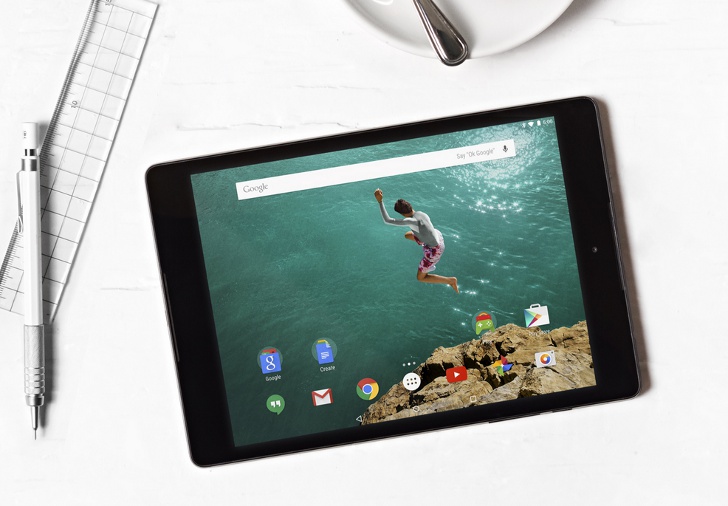
ტელეფონის არასტაბილური ოპერაციის დროს, მომხმარებლები ხშირად იკითხებიან, თუ როგორ უნდა ჩამოაყალიბონ Android. ამ სტატიაში ვისაუბრებთ იმაზე, თუ რა არის Android ტელეფონის ფორმატირება და როგორ ხდება ეს.
ჯერ უნდა ითქვას, რომ უმეტეს შემთხვევაში Android- ზე ფორმატის ფუნქციას უწოდებენ "" ან " მყარი გადატვირთვა”. პარამეტრების გადატვირთვა Android ტელეფონს უბრუნებს ისეთ მდგომარეობაში, სადაც იგი იყო შეძენის დროს. ეს არის მომხმარებლის ყველა მონაცემი შიდა მეხსიერება ისინი წაიშალა (კონტაქტების, ფოტოების, ვიდეოების და ა.შ.) ჩათვლით, ყველა პროგრამა ასევე წაიშალა და Android პარამეტრები დაუბრუნდება სტანდარტულ. გადატვირთვის შემდეგ, მომხმარებელს სთხოვა, კვლავ გაიაროს პროცედურა. საწყისი კონფიგურაცია ტელეფონი.
უნდა აღინიშნოს, რომ Android ტელეფონის ასეთი ფორმატის შედეგად, მეხსიერების ბარათზე მონაცემები ხელუხლებელი რჩება. ამასთან, თუ მეხსიერების ბარათზე იყენებდით მონაცემთა დაშიფვრას, მაშინ ფორმატის ფორმირებასთან ერთად, გაშიფვრის გასაღები განადგურდება, რაც იმას ნიშნავს, რომ ვერ შეძლებთ დაშიფრული ფაილების წვდომას. ნებისმიერ შემთხვევაში, საჭიროების შემთხვევაში, მეხსიერების გაკეთება შესაძლებელია ცალკე.
როგორ დავაფორმოთ Android ტელეფონი Google- ის ჭურვიდან
თუ გუგლისგან, მაგალითად, Nexus- ით გაქვთ ტელეფონი, რომელსაც ჭურვი გაქვთ, მაშინ Android- ის ფორმატისთვის საჭიროა გახსნათ პარამეტრები და წასვლა "აღდგენა და გადატვირთვა" განყოფილებაში.
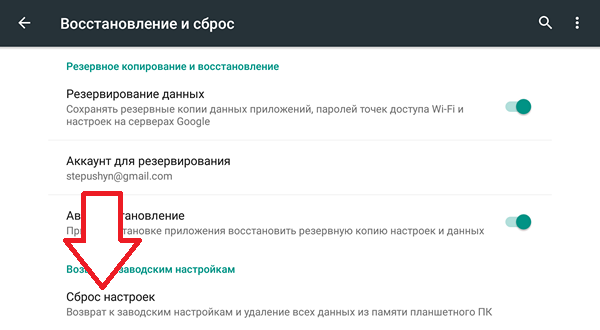
ამის შემდეგ დააჭირეთ ღილაკს "პარამეტრების გადატვირთვა".
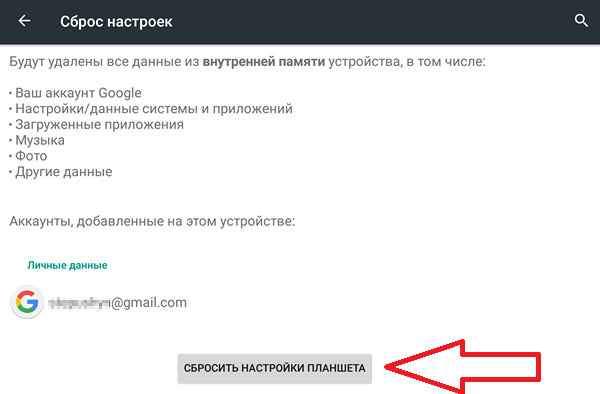
შედეგად, ჩნდება გაფრთხილება ყველა მონაცემის წაშლის შესახებ. დააჭირეთ ღილაკს "Ok" და თქვენი Android ტელეფონი იქნება ფორმატირებული.
როგორ დავაფორმოთ Android ტელეფონი Samsung- ზე
თუ Samsung ტელეფონიდან Android გაქვთ, მაშინ Android- ის პარამეტრებში შეხვალთ და გახსენით ” ანგარიშები”. აქ თქვენ უნდა გახსნათ სექცია "სარეზერვო და გადატვირთვის".
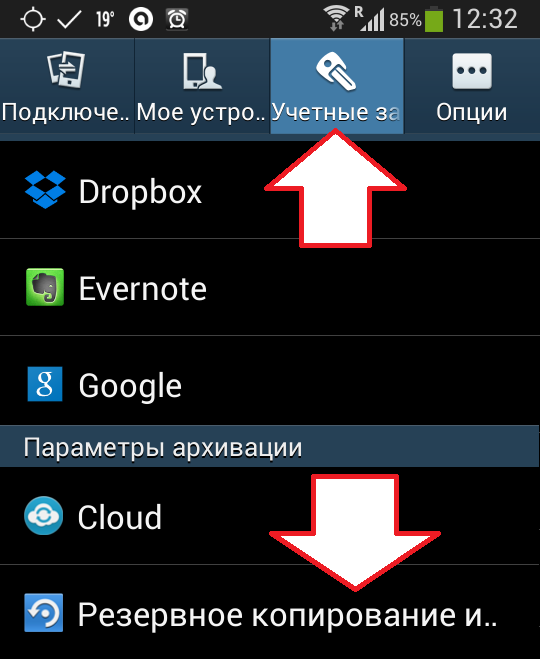
მას შემდეგ რაც გახსნით განყოფილებას "სარეზერვო და გადატვირთვის" საჭიროება, გადადით ქვეზონაში "მონაცემების გადატვირთვა"
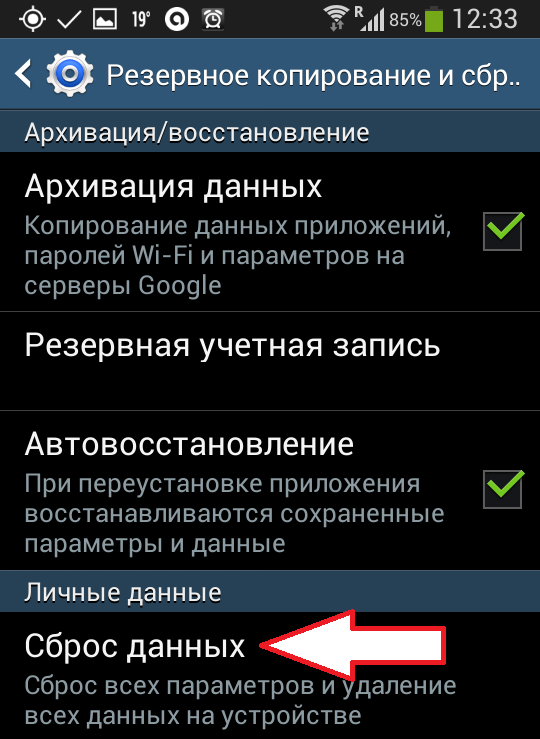
შედეგად, ჩნდება ფანჯარა, სადაც აღწერილია თუ რა მოხდება იმ შემთხვევაში, თუ Android- ის ფორმატიზაცია ხდება ტელეფონზე. ფორმატის დასაწყებად დააჭირეთ ღილაკს "გადატვირთვის მოწყობილობა".

ამის შემდეგ, ფორმატის Android ფორმატის ფორმატირება მოხდება. ფორმატირების დასრულების შემდეგ, ტელეფონი გადატვირთეთ.
როგორ დავაფორმოთ Android აღდგენის რეჟიმში
თუ თქვენი Android ტელეფონი არ ჩატვირთვა, მაშინ ვერ აყალიბებთ მას ზემოთ აღწერილი მეთოდის გამოყენებით. ასეთ სიტუაციაში, თქვენ უნდა გამოიყენოთ აღდგენის რეჟიმი (ან აღდგენის რეჟიმი). აღდგენის რეჟიმში შესვლის გზა დამოკიდებულია თქვენი ტელეფონის მოდელზე. უმეტეს შემთხვევაში, ეს ასე კეთდება:
- გამორთეთ ტელეფონი;
- დააჭირეთ ღილაკის გაზრდის ღილაკს;
- მოცულობის ღილაკის გაშვების გარეშე, დააჭირეთ ღილაკს "საწყისი";
- მოცულობის ღილაკისა და "სახლის" გამოყოფის გარეშე, დააჭირეთ მოწყობილობის დენის ღილაკს;
- დააჭირეთ სამივე ღილაკს სანამ ტელეფონი არ გამოირჩევა აღდგენის რეჟიმში;
აღდგენის რეჟიმში შესვლის შემდეგ, თქვენ უბრალოდ უნდა იპოვოთ გადატვირთვის ფუნქცია აქ და გააქტიუროთ. შედეგად, თქვენი Android ტელეფონი იქნება ფორმატირებული, ხოლო გადატვირთვის შემდეგ შეგიძლიათ გამოიყენოთ იგი.




